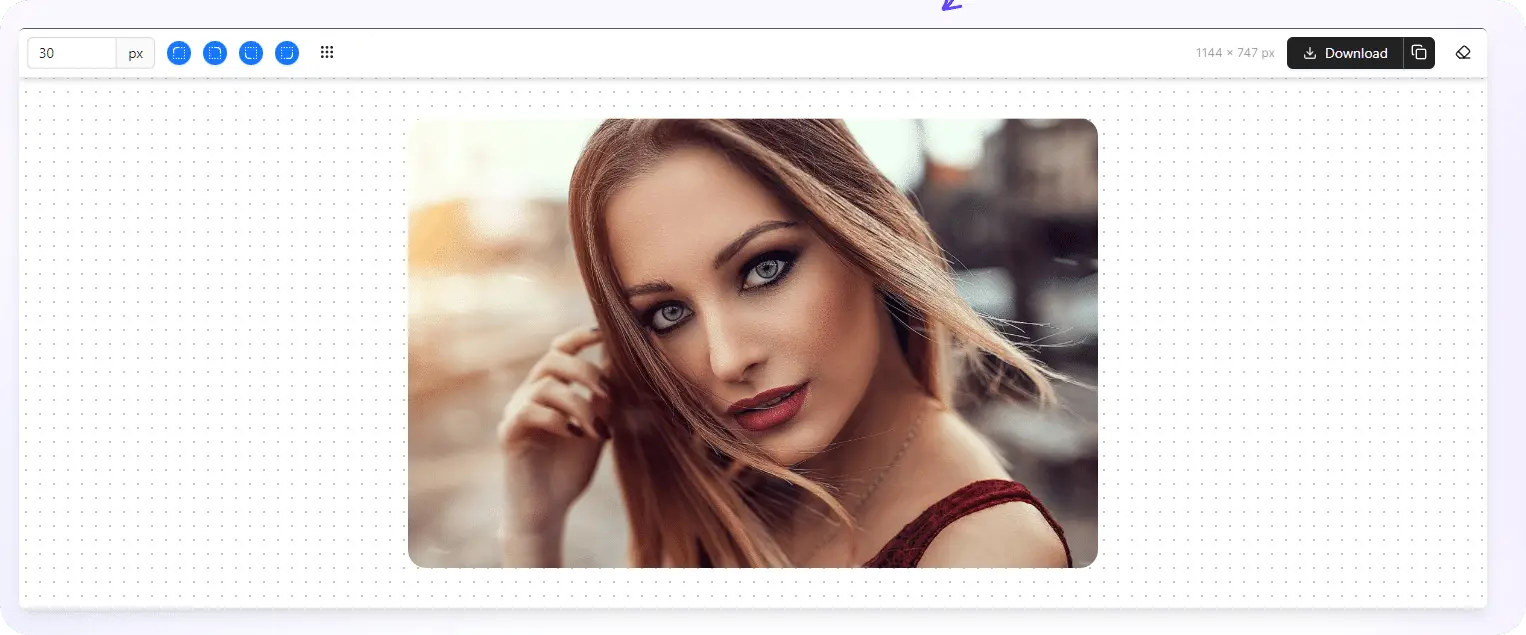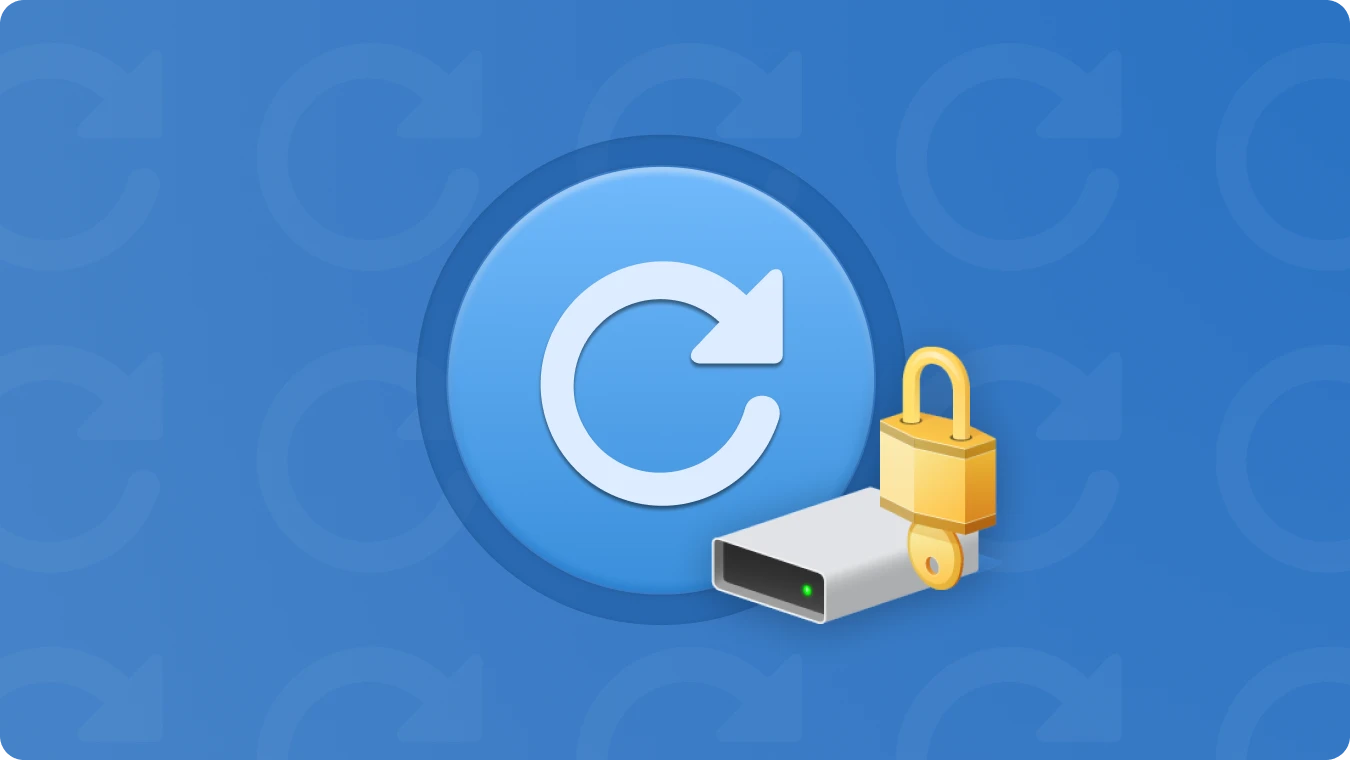TPMとは何か?

 Summary:
Summary:トラステッド・プラットフォーム・モジュール(TPM)は、PCのセキュリティを強化するために利用されます。特にBitLockerドライブ暗号化やWindows Helloなどのサービスで採用されており、暗号鍵を安全に生成して保存します。さらに、デバイスのオペレーティング・システムとファームウェアの信頼性を検証し、改ざんされていないことを保証します。
一般的には、マザーボード上の独立したチップであるが、TPM 2.0規格により、インテルやAMDのようなメーカーはTPM機能をチップセットに統合することができるようになり、独立したチップが不要になった。
TPMは20年以上前から存在し、2005年頃からPCに組み込まれている。本稿執筆時点では、2016年にTPMバージョン2.0が新しいPCの標準となった。
私のPCはすでにTPMを搭載していますか?
お使いのPCがすでにTPMを搭載している可能性は高く、5年未満であればTPM 2.0を搭載している可能性が高い。
Windows 10 PCにTPMが搭載されているかどうかを確認するには、「スタート」>「設定」>「更新とセキュリティ」>「Windowsセキュリティ」>「デバイスのセキュリティ」を開きます。TPMがある場合、画面に「セキュリティ・プロセッサ」のセクションが表示されます。
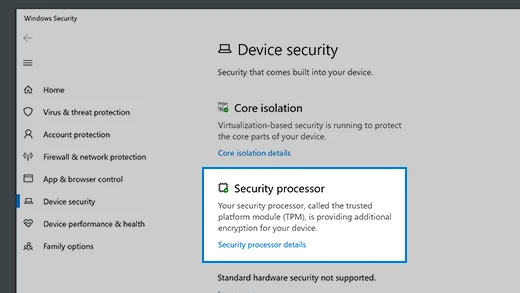
BIOSでTPM 2.0を有効にする方法
BIOSでTPMを有効にするには?TPM 2.0の有効化プロセスは非常に簡単です。2つのステップを実行するだけです。
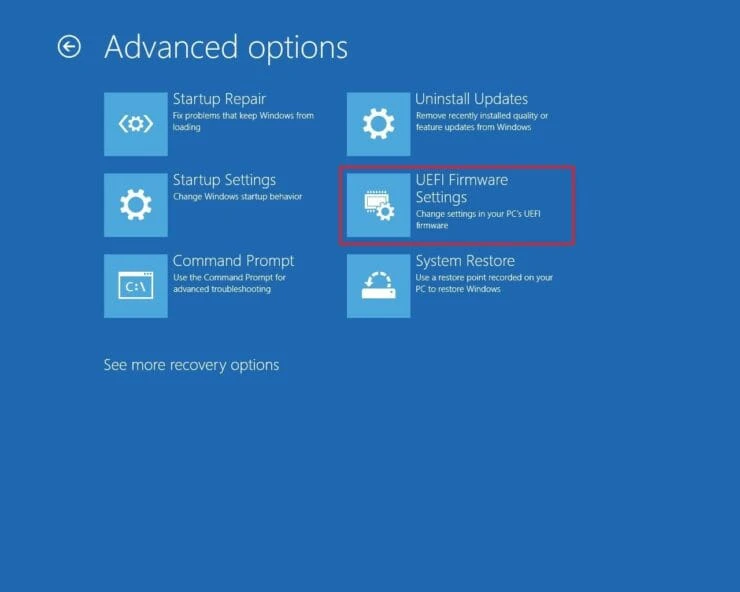
ステップ1:BIOSに入る。ほとんどのPCは次の方法でBIOSに入ることができます。
設定」>「アップデートとセキュリティ」>「回復」>「今すぐ再起動」を選択し、次の画面で「トラブルシューティング」>「詳細オプション」>「UEFIファームウェア設定」>「再起動」を選択します。もちろん、他の方法もあります:
BIOSキーを使用する: PCを完全にシャットダウンする。PCの電源を入れる。PCのロゴが表示されたら、BIOSキーを押します。BIOSキーにはDel、F1、F2、F10、Escなどがあります。試してみてください。
Microsoft Surfaceのみ: Surfaceをシャットダウンします。Surfaceのボリュームアップボタンを押し続けると同時に、電源ボタンを押してから離します。Surfaceのロゴが表示されたら、ボリュームアップボタンを離します。数秒後にUEFIメニューが表示されます。
ステップ2:TPM 2.0を有効にする
Advanced(詳細)、Security(セキュリティ)、またはTrusted Computing(信頼されたコンピューティング)タブに移動する必要があります。次に、TPMを有効にします。Security Device」、「Security Device Support」、「TPM State」、「AMD fTPM switch」、「AMD PSP fTPM」、「Intel PTT」、または「Intel Platform Trust Technology」と表示されている場合があります。
デル: Latitude、OptiPlex、Precision、Vostro、およびXPSの場合は、「Security(セキュリティ)」から「TPM 2.0 Security(TPM2.0セキュリティ)」を選択し、「TPM On(TPMオン)」を選択します。Alienwareの場合は、[セキュリティ]で[ファームウェアTPM]を有効に設定します。Inspironの場合は、「セキュリティ」を選択し、「インテル・プラットフォーム・トラスト・テクノロジー」のトグルを「オン」に切り替えます。
Lenovo セキュリティ] > [セキュリティチップ]に進みます。次に、セキュリティチップのタイプがTPMかどうか、セキュリティチップが有効になっているかどうかを確認します。
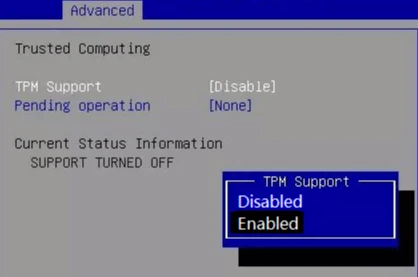
Microsoft Surface: BIOSに入ると、Trusted Platform Module(TPM)が表示されるので、有効になっていることを確認する。
HP: セキュリティタブでTPMデバイスのステータスがAvailableになっていることを確認する。その後、TPM StateをEnabledに変更します。
ASUS: Intelマザーボードの場合は、AdvancedPCH-FW Configurationページに行き、PTTを有効にします。AMDマザーボードの場合は、AdvancedAMD fTPM設定ページに行き、TPM Device SelectionオプションをFirmware TPMに切り替えます。
お使いのコンピューターが前述の解決策に記載されていない場合は、BIOSにアクセスしてTPM 2.0を有効にする方法について、コンピューターベンダーのカスタマーサービスに問い合わせる必要があります。
 John Wilson
John Wilson
Mar 24, 2025
Updated:Mar 24, 2025

Subscribe to know first
Our mail pigeon will bring you our best deals and nows about Magic apps.
 Recovery Key
Recovery Key
 Photo Editor
Photo Editor
 Screenshot Beautifier
Screenshot Beautifier
 Photo To Rounded
Photo To Rounded
 Image Compressor
Image Compressor

 Table of Content
Table of Content






 Subscribe Now
Subscribe Now